首页 > 电脑教程
笔者解答win10系统修改注册用户名及显示版本号的操作办法
2021-11-24 12:46:44 电脑教程
今天教大家一招关于win10系统修改注册用户名及显示版本号的操作方法,近日一些用户反映win10系统修改注册用户名及显示版本号这样一个现象,当我们遇到win10系统修改注册用户名及显示版本号这种情况该怎么办呢?我们可以1、在Cortana输入regedit,按回车键进入注册表编辑器; 2、定位到 HKEY_LOCAL_MACHINESOFTWAREMicrosoftWindows NTCurrentVersion下面跟随小编脚步看看win10系统修改注册用户名及显示版本号详细的设置方法:
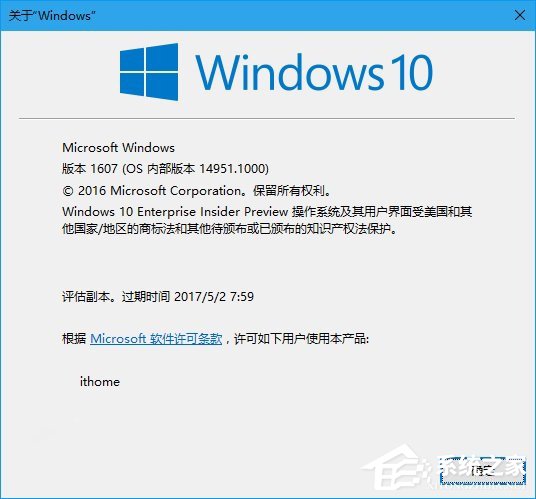
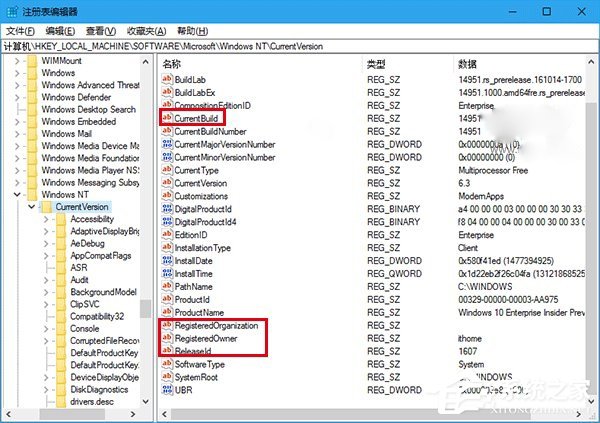
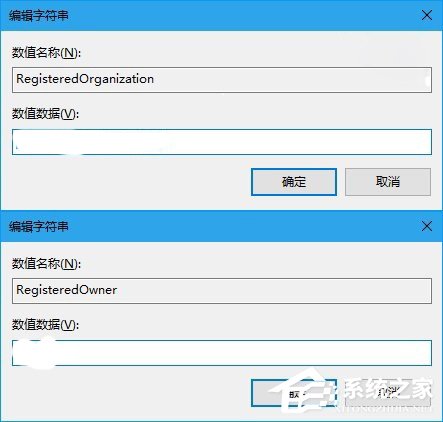
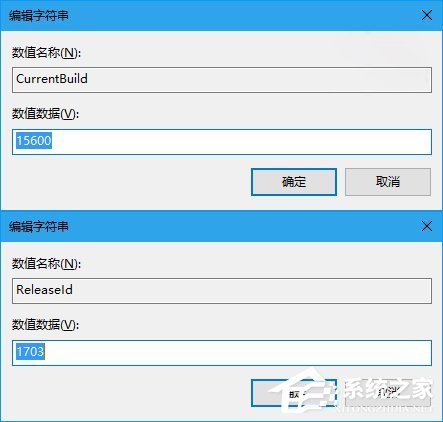
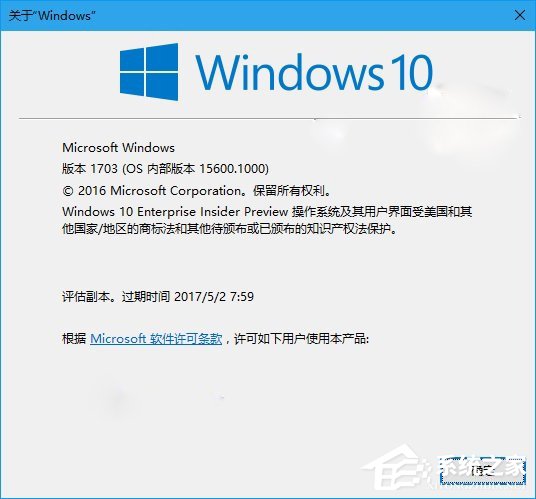
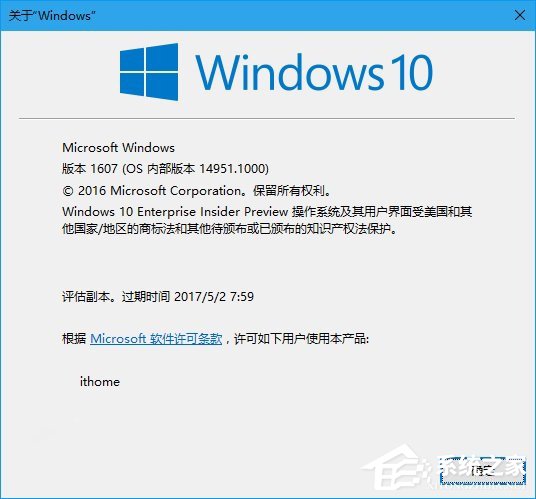
那么肯定就有人想要知道这些信息可以自定义吗?
当然OK了。因为这些内容都是注册表里的,可以说你想怎么改就怎么改,反正最多重装而已……不过只要在合理的范围内是不会有太大风险的,比如修改一下版本号、注册名和注册组织还是小问题的!
具体方法如下:
1、在Cortana输入regedit,按回车键进入注册表编辑器;
2、定位到
HKEY_LOCAL_MACHINESOFTWAREMicrosoftWindows NTCurrentVersion
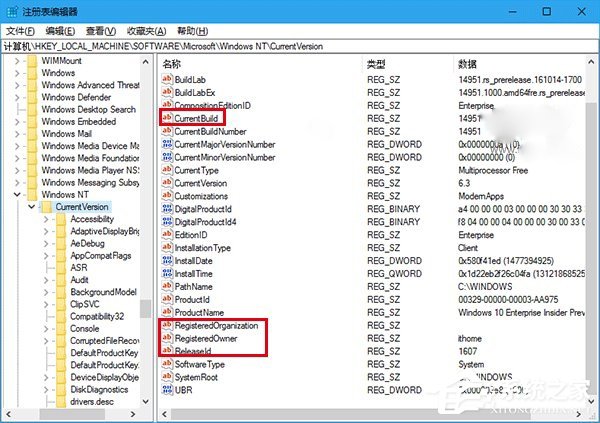
3、在右边找到CurrentBuild、ReleaseId、RegisteredOrganization和RegisteredOwner,分别改为你想要的内容,如下图;
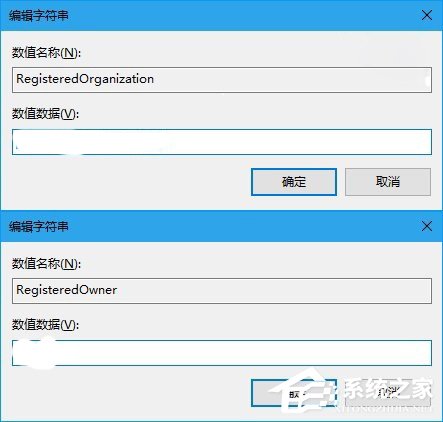
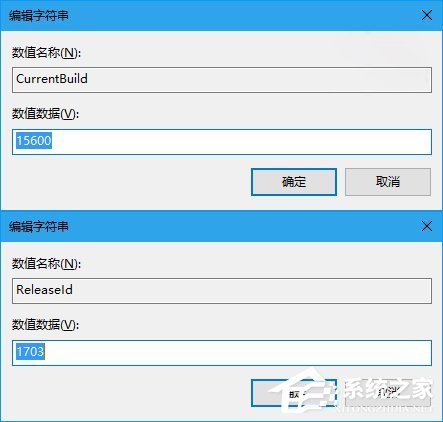
4、此时在Cortana搜索栏输入winver,按回车键就能看到结果,如下图;
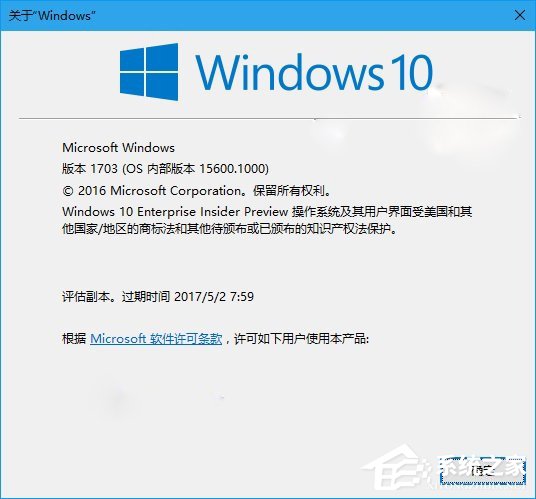
上面就是关于win10系统修改注册用户名及显示版本号的操作方法还有不知道怎么解决的小伙伴赶快来学习一下吧!希望这个小小的经验能够帮助大家不再烦恼!
相关教程推荐
- 2021-10-11 win7切换用户怎么回去,win7自动切换用户怎么取消
- 2021-08-20 win7怎么设置用户头像,个性化设置系统更改用户
- 2021-09-26 win7和win8哪个流畅,win8哪个版本最流畅
- 2021-11-14 win7超级用户登录,怎么用超级用户登录操作系统
- 2021-11-17 win7系统怎么调烟雾头,win7系统怎么调烟雾头最清
- 2021-11-16 win7怎么改用户名,win系统怎么修改用户名
- 2021-10-31 win7设置屏保密码,win7设置屏保密码不起作用
- 2021-11-16 win7用户权限设置,win7用户权限在哪里设置
- 2021-08-27 win7深度技术,win7深度技术版本
- 2021-11-23 win7怎么设置屏保,win7怎么设置屏保时间
热门教程